Cara Pintas di photoshop(Pekerjaan Kecepatan up)
Apakah Anda menggunakan cara pintas di Photoshop. Jika Anda akan ingat sekali, itu akan dapat lebih mempercepat pekerjaan desain. Kali ini, kita bersama-sama di tengah tombol shortcut Photoshop akan banyak peluang pada khususnya untuk menggunakan.
Agak kerja tenaga kerja di operasi mouse juga sederhana hanya shortcut operasi untuk memasukkan tombol. Ini mencoba mengulas peluang efisiensi kerja yang ingin Anda.
Untuk informasi lebih lanjut dari berikut ini.
Pekerjaan Kecepatan up! Pintas Photoshop yang ingin Anda ingat
Shortcut 1 deformasi otomatisSalah satu kunci shortcut yang ingin Anda gunakan paling sering. Anda bisa bebas untuk merusak lapisan atau seleksi. The mengedit teks pada saat itu, karena mungkin untuk memilih tampilan / non-display dari "karakter" jendela, font dan ukuran, akan lebih mudah untuk kerning editing.
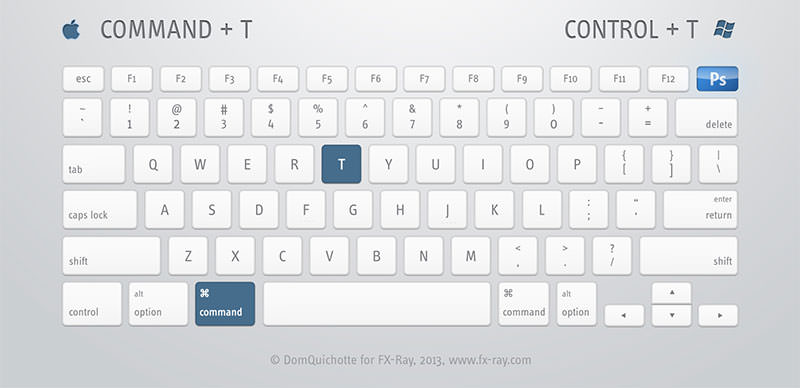
Shortcut duplikat 2 layer
Shortcut untuk menduplikasi layer yang telah Anda pilih. Beberapa lapisan atau kelompok yang telah Anda pilih di CS6 juga akan dapat mereplikasi satu tembakan di Command + J.
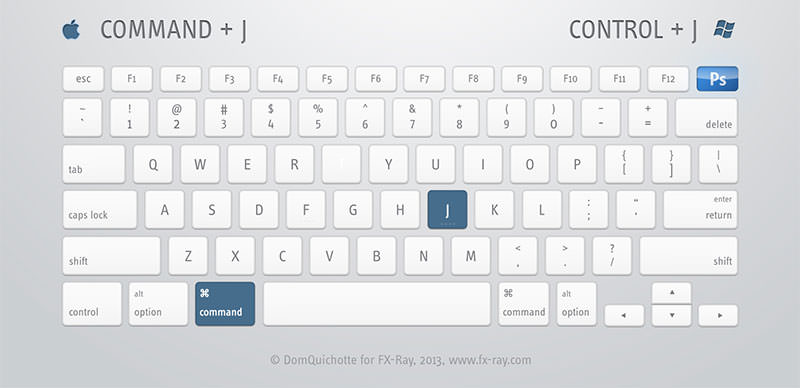
Mengubah transparansi shortcut 3 lapisan
Jika Anda ingin mengubah transparansi lapisan, itu adalah disesuaikan secara bebas dengan memilih tombol angka. Di negara bagian alat yang dipilih, tekan tombol 1 dan 10%, dilapisi Jika Anda menekan 4-40 persen dan ketertiban.
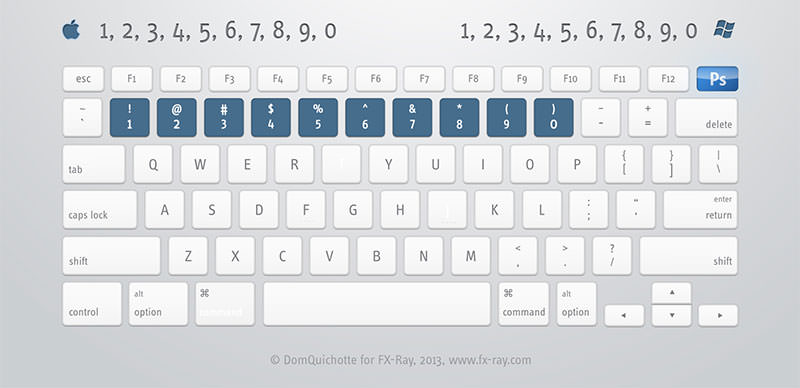
Shortcut warna 4 Perubahan Workspace
Dengan mengubah warna Photoshop pintas kerja untuk memfasilitasi desain. Tint akan berubah setiap kali Anda menekan F.
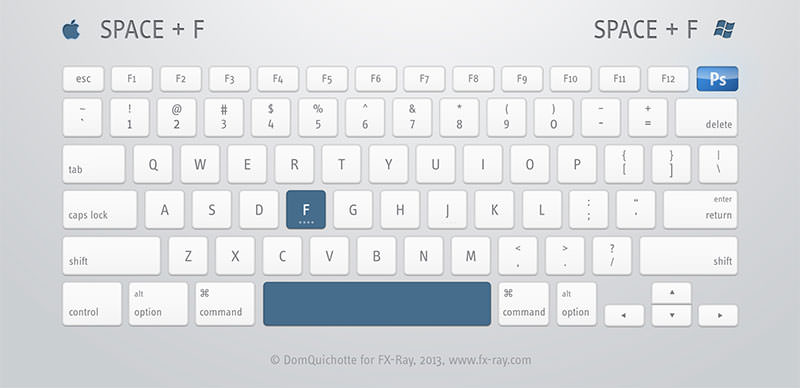
Memodifikasi Shortcut modus layar 5
Setiap kali Anda menekan tombol F untuk beralih ukuran ruang kerja. Anda juga dapat menggunakan ketika Anda dapat memeriksa seluruh gambar di layar penuh.
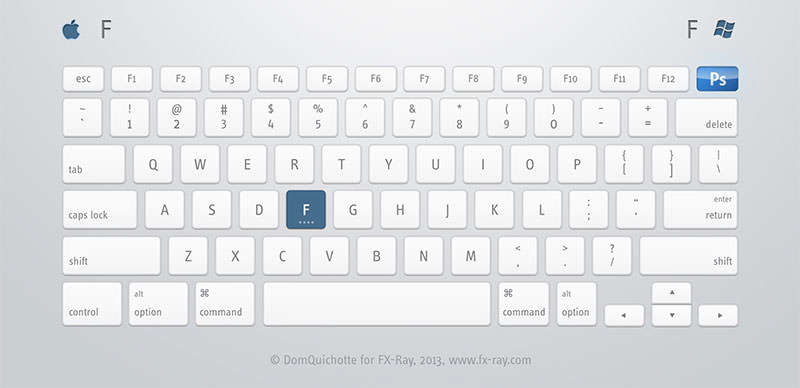
Shortcut 6 tampilan jendela / hide
Sebuah shortcut berlaku ketika ukuran layar sempit, hal ini berguna ketika Anda ingin bekerja dengan ruang kerja maksimal.
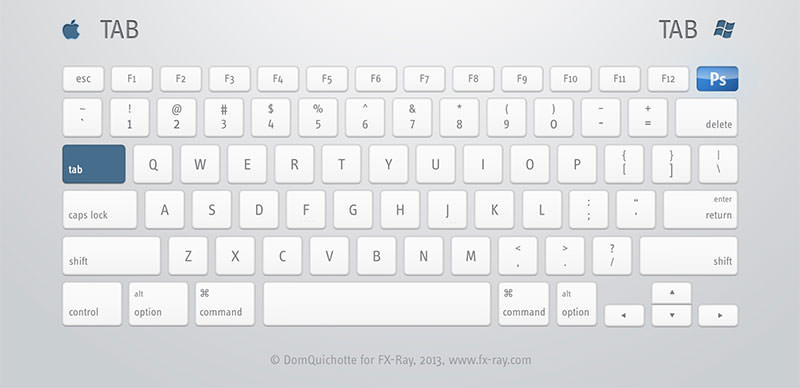
Replikasi dari shortcut 7 terikat lapisan
Shortcut ini melakukan tiga langkah pada satu waktu. Ketika Anda pertama kali memilih dan menyalin semua lapisan, Anda terikat untuk, dan paste ke layer baru. Bound ingin lapisan ini mari kita lihat apakah ada yang tersembunyi. Hal ini sangat berguna ketika Anda ingin mengatur mode gambar, seperti foto retouching.
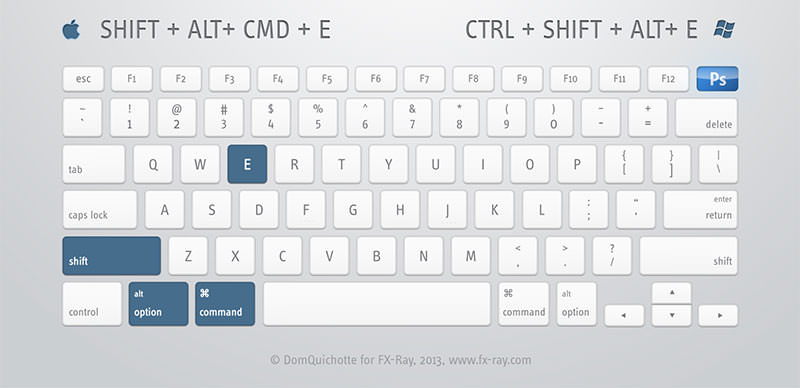
Shortcut 8 Pilih semua lapisan
Semua lapisan yang digunakan dengan menekan Alt + Command + A, lebih pendek jam kerja teknik pintas untuk kita untuk memilih kelompok dalam satu tembakan.
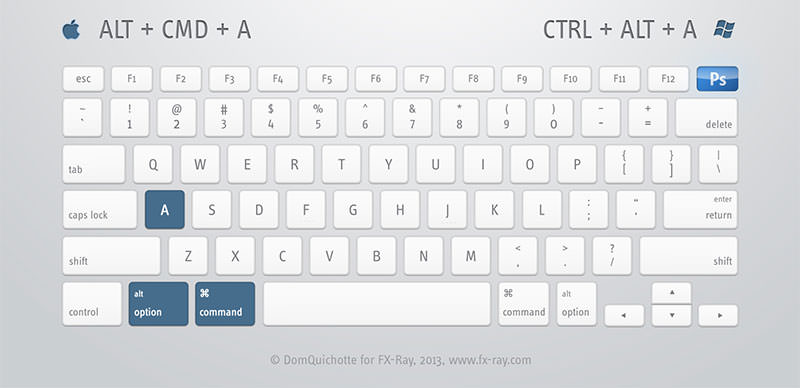
Shortcut 9 lapisan pengelompokan
Ini adalah banyak pekerjaan untuk mengedit file PSD penuh lapisan. Untuk sedikit usaha, mari klasifikasi folder. Tahan tombol Command, Anda dapat memilih lapisan Anda ingin kelompok.
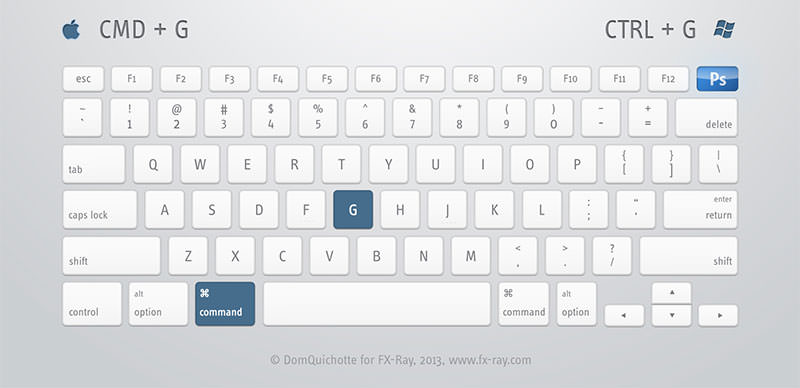
Atur ulang shortcut 10 warna
Kombinasi gambar warna warna / latar belakang dari pengaturan default, bila Anda ingin kembali ke hitam / putih selesai dengan satu klik D.
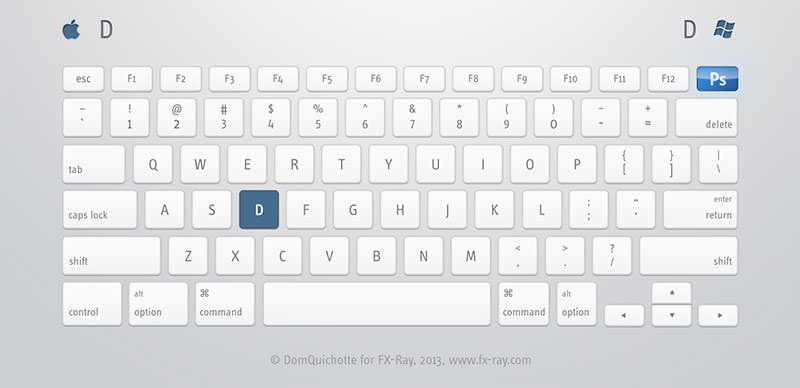
Switching pintas skema warna 11
Ketika Anda menekan tombol shortcut X, itu akan beralih latar depan dan latar belakang warna. Ketika Anda bekerja layer mask, hal ini juga berguna untuk switching dari sikat putih / hitam.
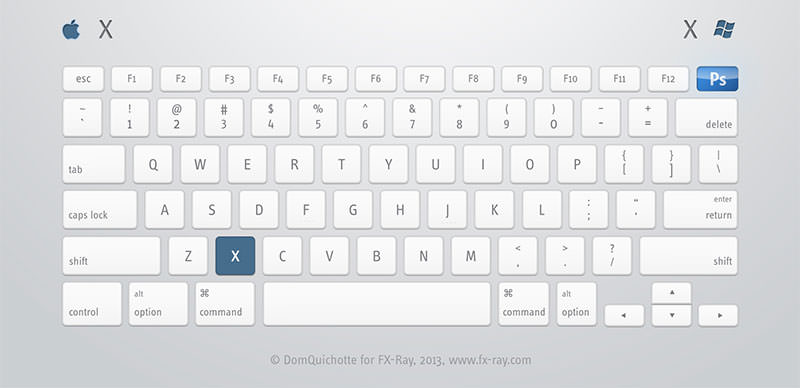
Shortcut inversi 12 skala abu-abu
Shortcut Command + I yang dapat digunakan ketika Anda ingin membalik foto gambar. Hal ini juga berguna ketika Anda ingin melihat desain web selesai dalam warna hitam dan putih.
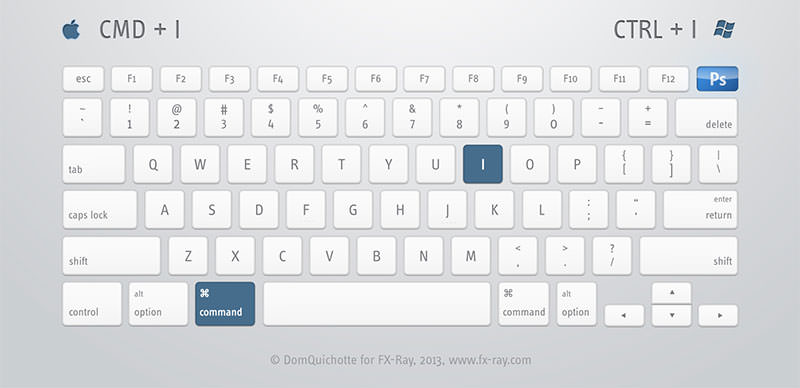
Pergerakan bebas shortcut 13 lapisan
Sambil menekan Space bar, gratis awal Anda dapat bergerak melalui lapisan, Anda dapat intuitif. Juga, ketika Anda telah memilih "pilihan alat", Anda dapat menekan Space bar sebelum Anda melepaskan mouse, Anda dapat dengan bebas memindahkan pilihan.
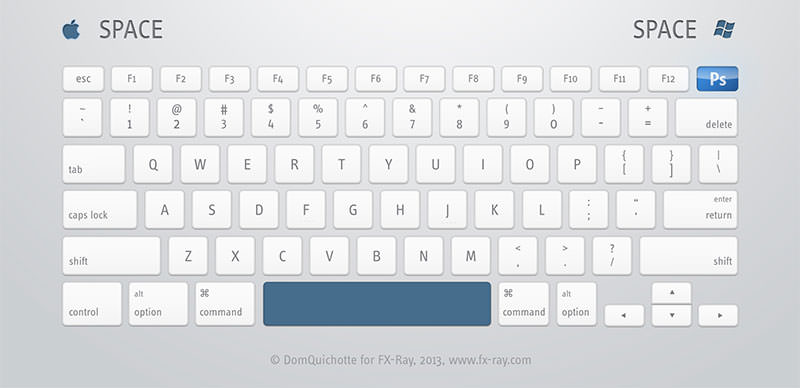
Untuk membatalkan pintas 14 pilihan
Bahkan jika lapisan yang telah Anda pilih adalah jamak, shortcut bisa dilepaskan semua pilihan tanpa masalah operasi.
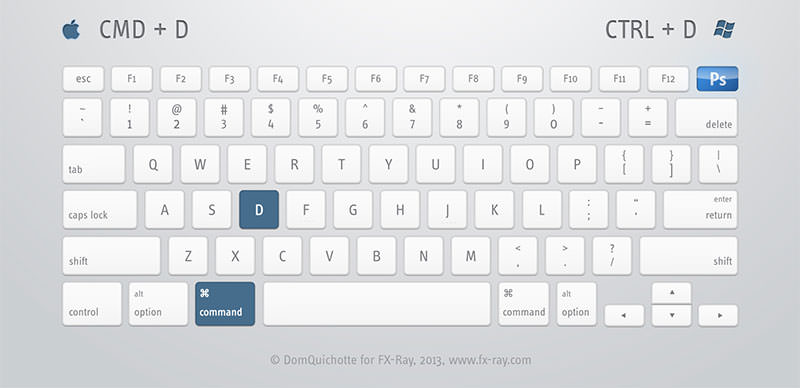
Anda ingin melipatgandakan modus 15 gambar shortcut
Ketika Anda menekan shortcut di negara di mana Anda pilih Selection tool, Anda dapat mengubah modus gambar lapisan ke "perkalian". Demikian pula, "sikat" alat dan "mengisi" juga alat, adalah mungkin untuk mengubah mode gambar.
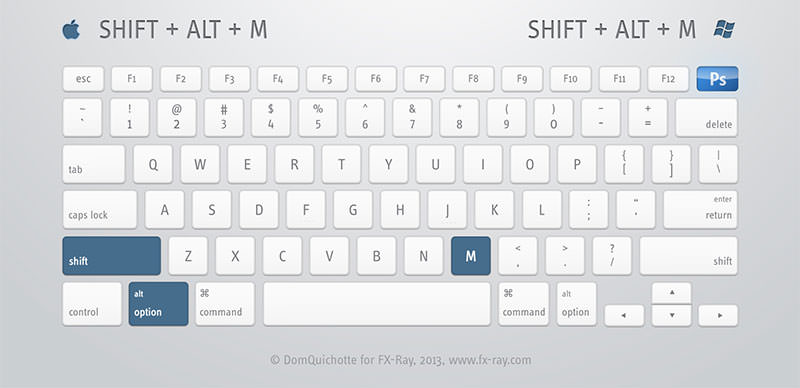
Ini akan menjadi modus 16 gambar shortcut pada layar
Ketika Anda menekan shortcut di negara di mana Anda pilih Selection tool, Anda dapat mengubah mode gambar dari lapisan untuk "layar". Demikian pula, "sikat" alat dan "mengisi" juga alat, adalah mungkin untuk mengubah mode gambar.
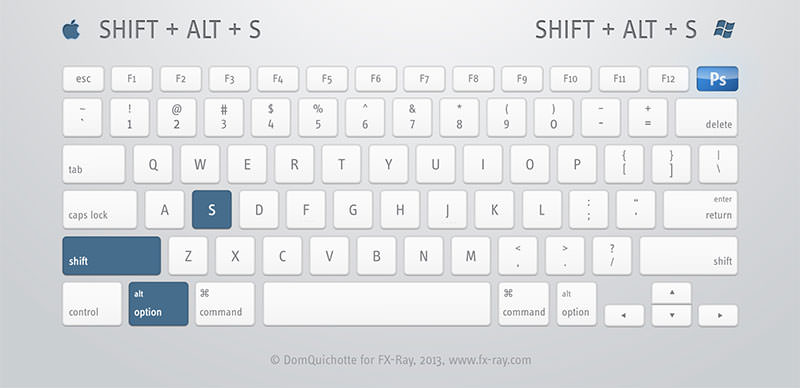
Ia ingin overlay mode 17 gambar shortcut
Ketika Anda menekan shortcut di negara di mana Anda pilih Selection tool, Anda dapat mengubah mode gambar dari lapisan untuk "overlay". Demikian pula, "sikat" alat dan "mengisi" juga alat, adalah mungkin untuk mengubah mode gambar.
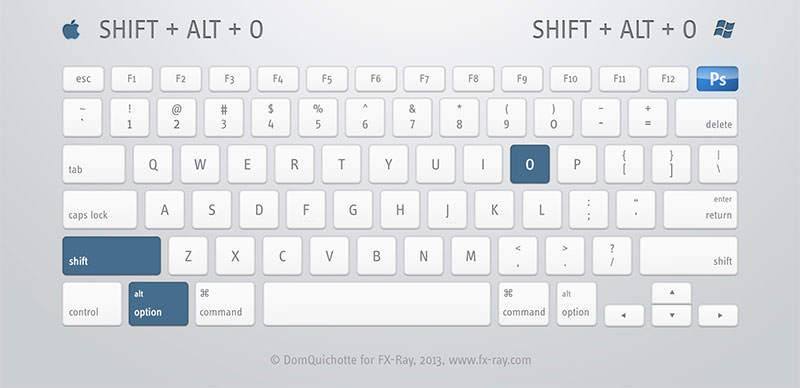
Ini akan menjadi modus 18 gambar shortcut untuk Soft Light
Ketika Anda menekan shortcut di negara di mana Anda pilih Selection tool, Anda dapat mengubah mode gambar dari lapisan untuk "cahaya lembut". Demikian pula, "sikat" alat dan "mengisi" juga alat, adalah mungkin untuk mengubah mode gambar.
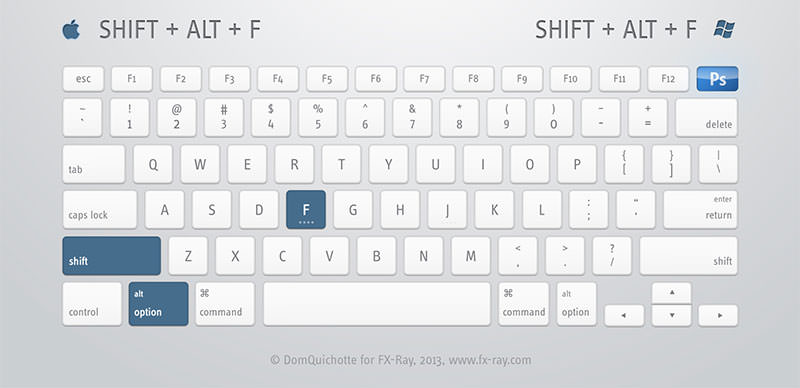
Ini akan menjadi modus 19 gambar shortcut untuk pencahayaan
Ketika Anda menekan shortcut di negara di mana Anda pilih Selection tool, Anda dapat mengubah modus gambar lapisan ke "kecerahan". Demikian pula, "sikat" alat dan "mengisi" juga alat, adalah mungkin untuk mengubah mode gambar.
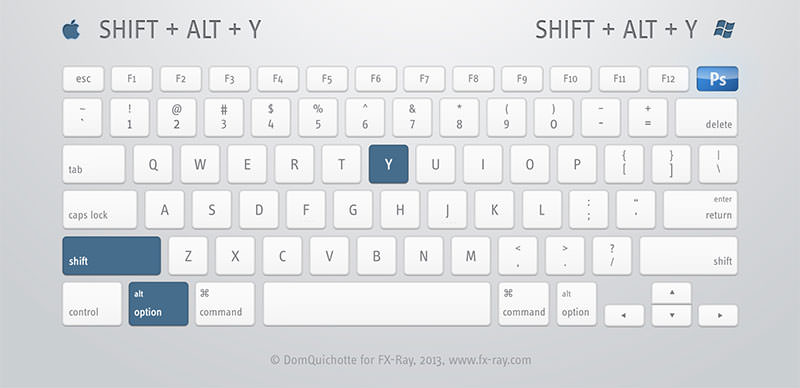
Penutup panggang modus pintas 20 gambar (linear) - Saya ingin menambahkan
Ketika Anda menekan shortcut di negara di mana Anda memilih Selection tool, modus gambar dari lapisan "menghindari (linear) - menambahkan," Anda bisa berubah menjadi. Demikian pula, "sikat" alat dan "mengisi" juga alat, adalah mungkin untuk mengubah mode gambar.
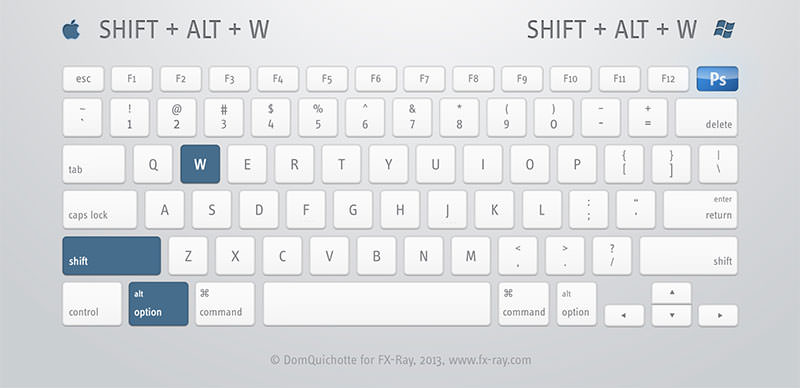
Ini akan menjadi modus 21 gambar shortcut untuk warna
Ketika Anda menekan shortcut di negara di mana Anda pilih Selection tool, Anda dapat mengubah mode gambar dari lapisan untuk "warna". Demikian pula, "sikat" alat dan "mengisi" juga alat, adalah mungkin untuk mengubah mode gambar.
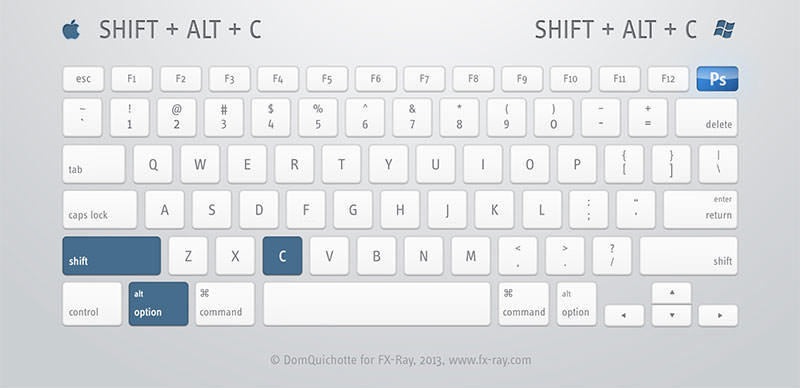
Pilih Shortcut lapisan 22 background
Jika lapisan bernama ratusan dalam file PSD yang digunakan, untuk memilih lapisan latar belakang harus gulir ke bagian bawah panel Layers. Alt +, lebih pendek jam kerja teknik yang akan memilih lapisan latar belakang dalam satu tembakan dengan menekan.
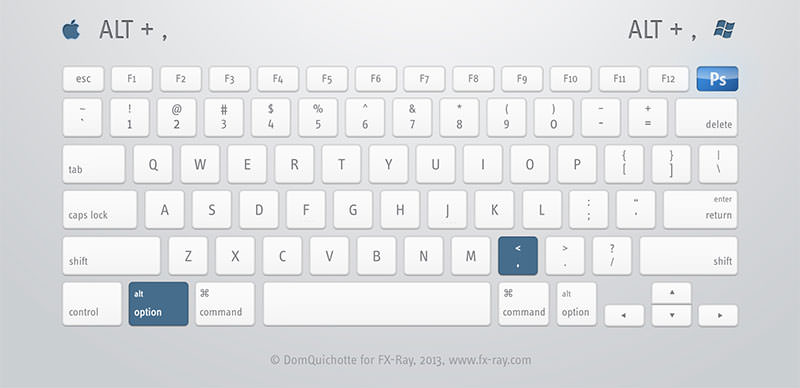
Tampilan shortcut 23 penguasa / Hide
Ketika penguasa diperlukan sebagai pedoman Command + R. Hal ini dimungkinkan tetapi harus ditampilkan hanya bila diperlukan, bisa mendapatkan di jalan dari ruang kerja.
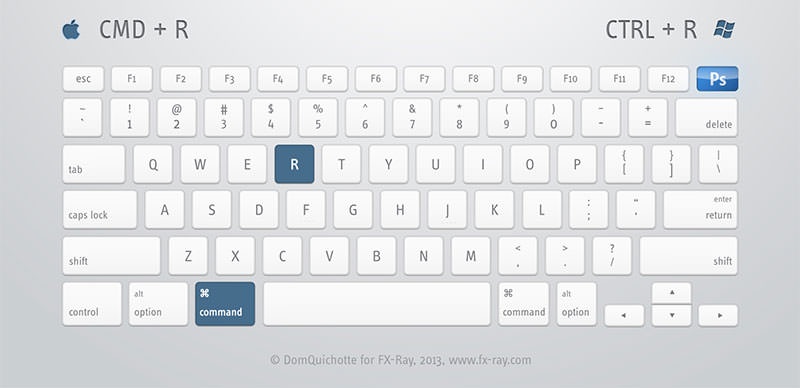
Shortcut 24 tambahkan layer baru
Anda dapat membuat layer baru, bahkan Shift + Command + N, tetapi dengan menambahkan tombol Alt, adalah mungkin untuk menambahkan lapisan kosong tanpa dialog.
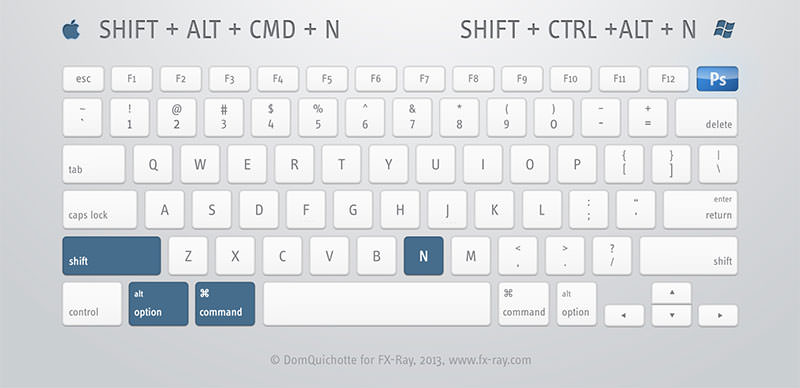
Isi shortcut warna background 26
Seluruh rentang dan lapisan dipilih, shortcut untuk mengisi warna latar belakang. Anda dapat menerapkan kapan saja dengan menekan Command + Delete.
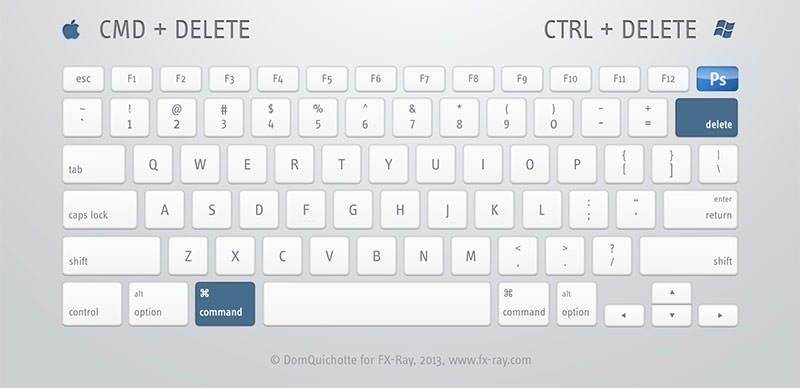
Isi shortcut warna 27 gambar
Shortcut untuk mengisi lapisan dan ruang lingkup telah dipilih dalam warna gambar.

Shortcut 28 re-aplikasi filter
Akhirnya, saya dan re-diterapkan dalam nilai yang sama persis seperti filter digunakan, juga bekerja tanpa juga muncul mengatur layar lancar. Hal ini berguna ketika Anda ingin menerapkan filter yang sama untuk lapisan yang berbeda.
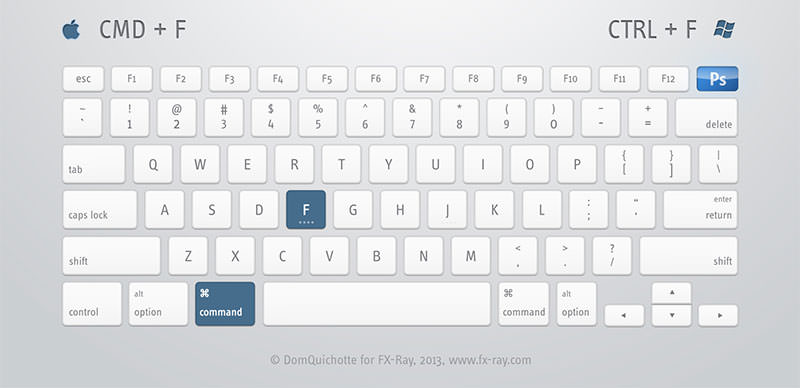
Fit untuk jalan pintas 28 jendela
Ukuran layar dan file PSD besar, Anda mungkin akan sering tidak tahu lagi di mana apakah Anda bekerja. Waktu tersebut dengan menekan Command + 0, dan cara pintas kita untuk menyesuaikan ukuran jendela.
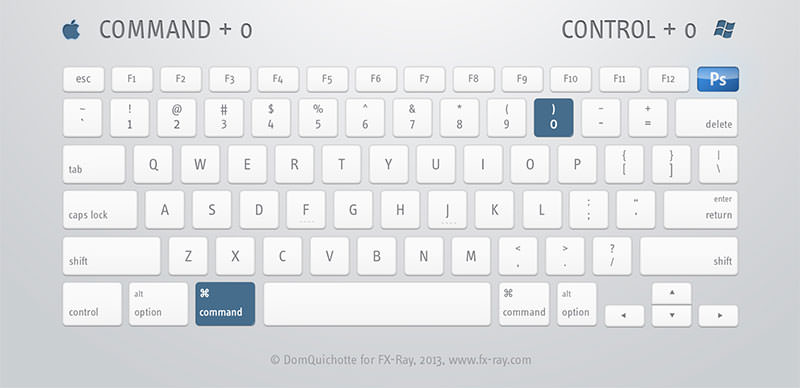
Tampilannya pintas 29 100%
Bahkan jika Anda bekerja di perbesaran apapun, dengan menekan Command + 1, bagi kita untuk menampilkan dalam ukuran kanvas asli.
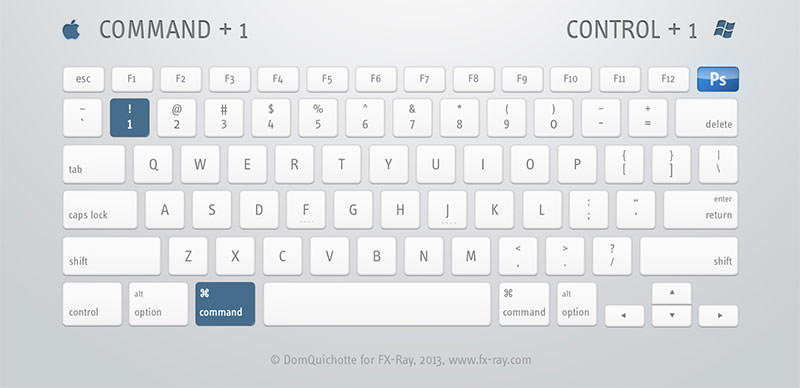
Bergerak antara shortcut 30 file
Beberapa juga jalan pintas yang mudah ketika Anda membuka file PSD, Anda dapat bergerak di antara file setiap kali Anda menekan Control + Tab.
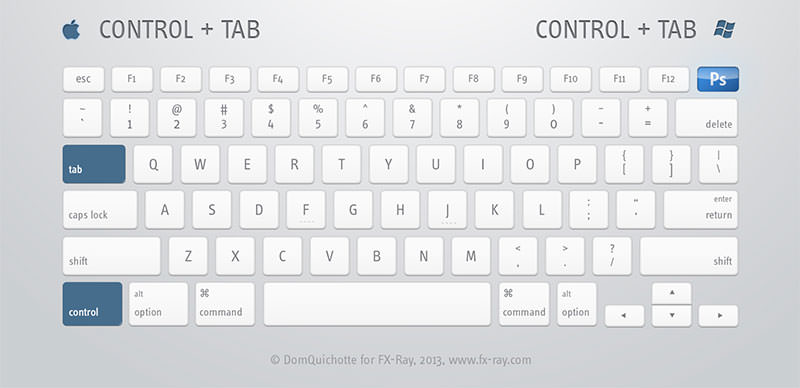
Shortcut 31 menampilkan color picker
Ketika Anda menekan tombol pintas saat memilih alat sistem cat (seperti kuas atau mengisi alat), panel color picker terbuka, Anda dapat menentukan warna gambar.
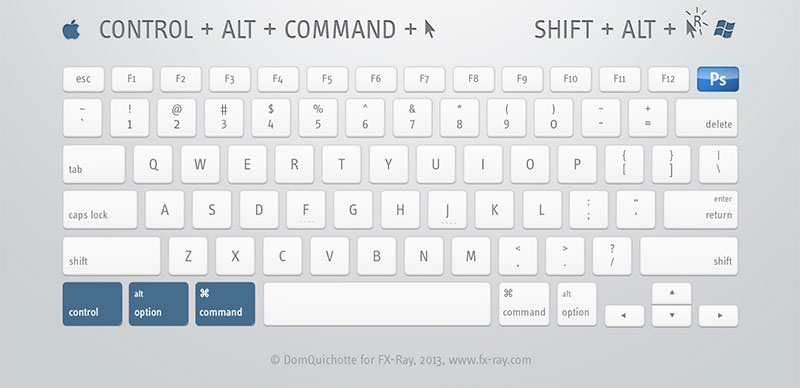
Ini akan menjadi mode 32 gambar shortcut untuk normal
Ketika Anda menekan shortcut di negara di mana Anda pilih Selection tool, Anda dapat kembali mode gambar dari lapisan untuk "normal". The "sikat" alat dan "mengisi" juga merupakan alat adalah mungkin untuk mengubah mode gambar.
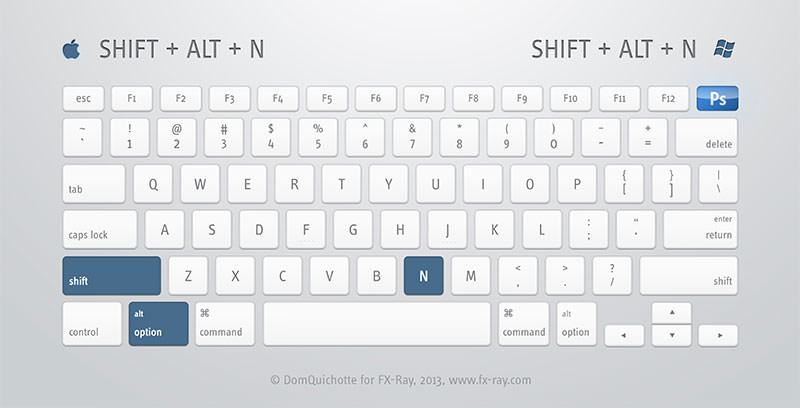

Tidak ada komentar:
Posting Komentar